Utilisation des fichiers csv, Utilisation des fichiers csv -18 – Casio FX-CG10 Manuel d'utilisation
Page 126
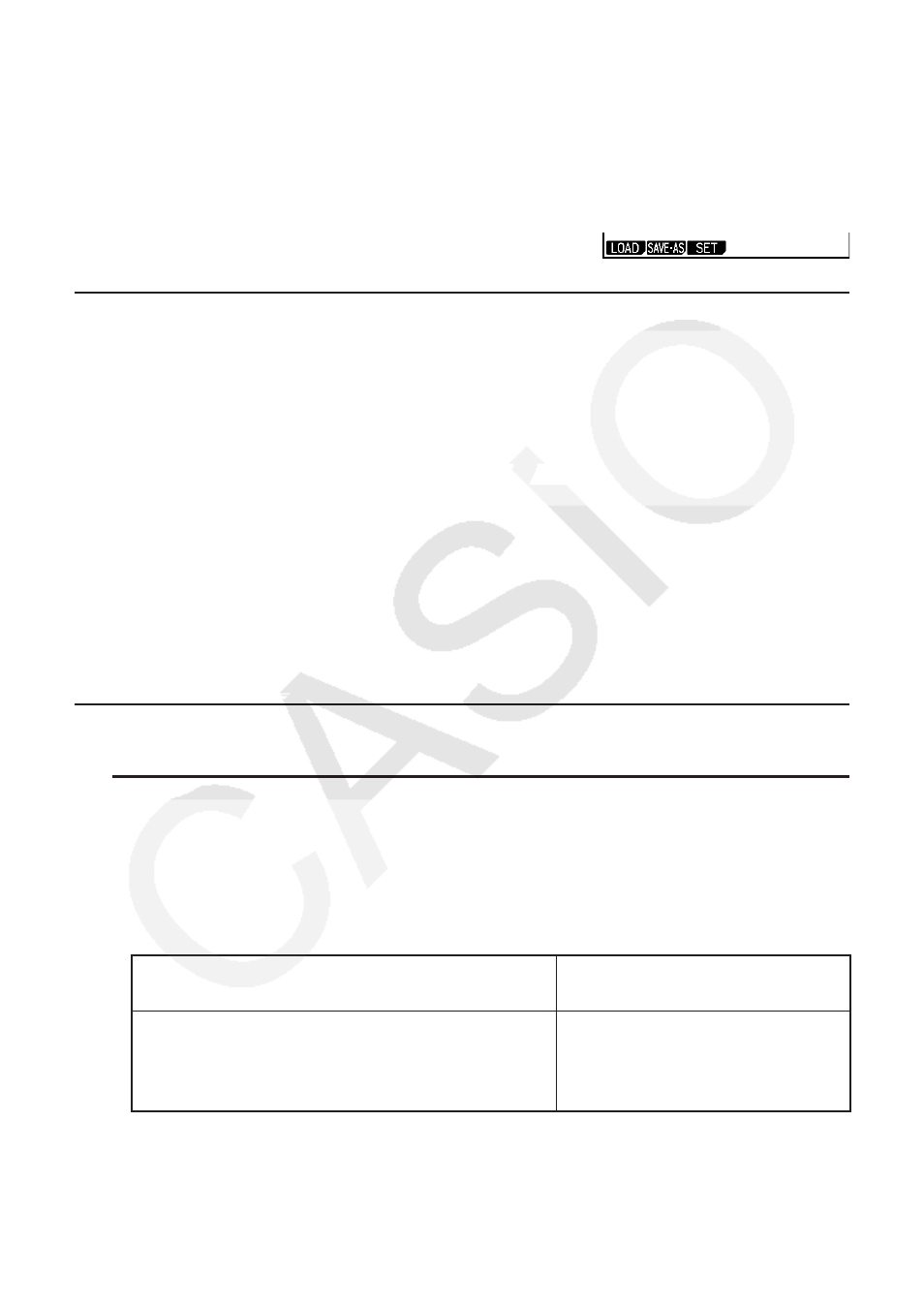
3-18
5. Utilisation des fichiers CSV
Vous pouvez importer le contenu d’un fichier CSV mémorisé avec cette calculatrice ou
transféré depuis un ordinateur dans l’éditeur de liste. Vous pouvez également enregistrer le
contenu de toutes les données de liste dans l’éditeur de liste sous forme de fichier CSV. Ces
opérations sont réalisées en utilisant le menu de fonctions CSV qui s’affiche en appuyant sur
6( g) 6( g) 1(CSV) pendant que l’éditeur de liste est à l’écran.
k Exigences pour l’importation d’un fichier CSV
Vous pouvez utiliser pour l’importation un fichier CSV qui a été produit par l’éditeur de liste,
l’éditeur de matrice (page 2-41) ou un tableur (page 9-4), ou encore un fichier CSV qui a été
transféré d’un ordinateur vers la mémoire de stockage. L’importation des fichiers CSV suivants
est prise en charge.
• Un fichier CSV qui utilise la virgule ( , ) ou un point virgule ( ; ) comme séparateur et le point
( . ) ou une virgule ( , ) comme point décimal. Un fichier CSV qui utilise la tabulation comme
séparateur n’est pas pris en charge.
• Les codes de saut de ligne reconnus sont CR, LF et CRLF.
• Lors de l’importation d’un fichier CSV dans la calculatrice, si les données de la ligne 1
de chaque colonne du fichier (ou de la ligne 1 de la colonne 1 du fichier) contiennent des
guillemets ( " ) ou une apostrophe ( ' ), la ligne 1 de toutes les colonnes du fichier CSV sera
ignorée, et les données seront saisies en commençant par la ligne 2.
Voir le « Chapitre 13 Communication de données » pour plus d’informations sur le transfert de
fichiers d’un ordinateur vers la calculatrice.
k Transfert de données entre les listes et les fichiers CSV
u Pour importer le contenu d’un fichier CSV dans l’éditeur de liste
1. Préparez le fichier CSV que vous voulez importer.
• Voir « Exigences pour l’importation d’un fichier CSV » ci-dessus.
2. Lorsque l’éditeur de liste est à l’écran, appuyez sur
6( g) 6( g) 1(CSV) pour afficher le
menu des fonctions CSV.
3. L’opération suivante dépend du type d’importation de fichier CSV que vous voulez effectuer.
Pour commencer l’importation à partir d’une
ligne spécifique :
Pour remplacer tout le contenu
de l’éditeur de liste :
Utilisez les touches du curseur pour mettre en
surbrillance la ligne à partir de laquelle vous voulez
commencer l’importation des données et appuyez
sur
1(LOAD) 1(LIST).
Appuyez sur
1(LOAD) 2(FILE).